YouTube - один из самых популярных видеохостингов в мире. Но как ни странно, пользователи иногда сталкиваются с проблемой вылета приложения YouTube на своих устройствах. Если вам знакома эта проблема и вы хотите найти ее решение, мы готовы помочь.
В первую очередь, стоит проверить ваше интернет-соединение. Часто вылеты YouTube связаны с нестабильным или медленным подключением к сети. Убедитесь, что вы подключены к Wi-Fi или мобильным данным с хорошим качеством связи, а также попробуйте перезагрузить роутер или сменить место, где вы находитесь. Эта простая мера может помочь исправить проблему с вылетом.
Если проблема с вылетом YouTube не связана с интернет-соединением, возможно, дело в самом приложении. Попробуйте обновить YouTube до последней версии, проверьте доступные обновления в Google Play Store или App Store. Также стоит попробовать очистить кэш приложения или переустановить его. Это может помочь исправить возникшие ошибки и проблемы.
В некоторых случаях причина вылета YouTube может быть связана с несовместимостью приложения с вашим устройством. Убедитесь, что у вас установлена последняя версия операционной системы и что ваше устройство соответствует требованиям приложения. Если ничего из вышеперечисленного не помогло, вы можете попробовать связаться с службой поддержки YouTube или обратиться за помощью к специалистам.
Причины и решения вылетов YouTube:

Вылеты YouTube могут быть вызваны различными факторами, включая:
| Причина | Решение |
| Проблема с интернет-соединением | Проверьте скорость интернета. Попробуйте перезагрузить маршрутизатор и устройство. |
| Кэш и файлы cookie | Очистите кэш и файлы cookie браузера или используйте другой браузер. |
| Устаревший браузер или плагин | Обновите браузер и плагины до последней версии. |
| Проблема с операционной системой | Установите все доступные обновления операционной системы. |
| Неполадки на стороне YouTube | Дождитесь, пока проблема будет решена со стороны YouTube. |
Если проблема с вылетами YouTube сохраняется, рекомендуется связаться с технической поддержкой YouTube для получения дополнительной помощи.
Устранение проблемы с интернет-соединением
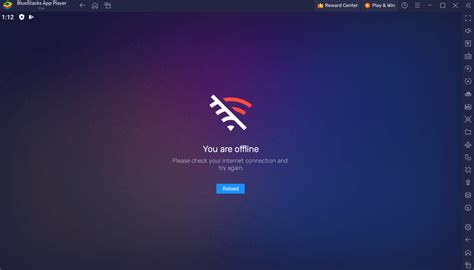
Если вы столкнулись с проблемой вылета YouTube, одной из причин может быть нестабильное или медленное интернет-соединение.
Вот несколько действий, которые можно предпринять для устранения проблемы:
- Проверьте состояние вашего Wi-Fi-роутера. Убедитесь, что он работает исправно и не требует перезагрузки.
- Проверьте скорость вашего интернет-соединения с помощью онлайн-сервисов. Если скорость ниже обычной, обратитесь к своему интернет-провайдеру для решения проблемы.
- Проверьте наличие других устройств, которые могут использовать интернет в то же время. Если на других устройствах также наблюдаются проблемы с соединением, возможно, дело в вашей сети.
- Перезагрузите свое устройство и роутер. Иногда простое обновление подключения может помочь восстановить стабильность интернет-соединения.
- Попробуйте использовать проводное соединение вместо беспроводного, чтобы исключить возможность проблем с Wi-Fi-сигналом.
Если после выполнения этих шагов проблема с интернет-соединением не устраняется, возможно, проблема не связана с вашим соединением, и стоит искать другие причины вылета YouTube.
Обновление приложения YouTube

Если вы столкнулись с проблемами вылета приложения YouTube на своем устройстве, одним из способов исправления может быть обновление самого приложения. Почему это важно?
Обновление приложения YouTube может привести к устранению ошибок, улучшению производительности и добавлению новых функций. Здесь вы можете найти инструкции о том, как обновить приложение на различных устройствах и платформах.
Для устройств на Android:
- Откройте Google Play Store на вашем устройстве.
- Нажмите на значок меню (три горизонтальные линии) в верхнем левом углу экрана.
- Выберите "Мои приложения и игры".
- Если доступны обновления для приложения YouTube, вы увидите его в списке. Нажмите на него.
- Нажмите на кнопку "Обновить".
- Дождитесь завершения обновления, а затем запустите приложение YouTube снова.
Для устройств на iOS:
- Откройте App Store на вашем устройстве.
- Перейдите в раздел "Обновления" в нижней части экрана.
- Если доступны обновления для приложения YouTube, вы увидите его в списке. Нажмите на кнопку "Обновить" рядом с ним.
- Дождитесь завершения обновления, а затем запустите приложение YouTube снова.
Для компьютеров:
- Откройте интернет-браузер и перейдите на официальный сайт YouTube (www.youtube.com).
- Если доступно обновление, вы увидите уведомление в верхней части страницы. Нажмите на кнопку "Обновить" или "Установить".
- Дождитесь завершения обновления, а затем перезапустите браузер и откройте приложение YouTube снова.
Обновление приложения YouTube может помочь в решении проблем с вылетами и обеспечить более стабильную работу. Если после обновления проблема все еще не решена, рекомендуется обратиться в службу поддержки YouTube для получения дальнейшей помощи.
Очистка кеша и данных приложения
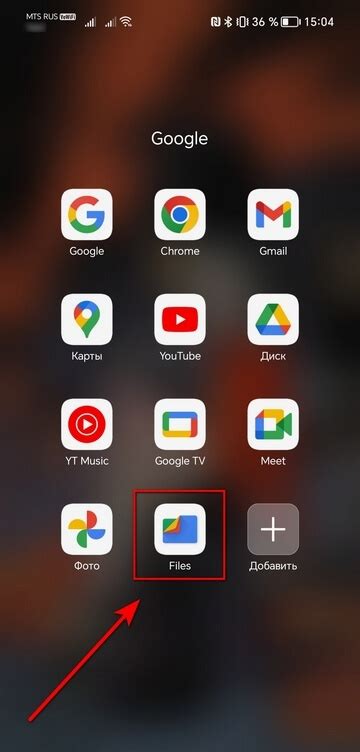
Вот как это сделать:
- Откройте настройки вашего устройства.
- Найдите раздел "Приложения" или "Управление приложениями" в меню настроек.
- Найдите и выберите приложение "YouTube" из списка установленных приложений.
- Выберите раздел "Хранилище" или "Кеш и данные".
- Нажмите на кнопку "Очистить кеш" и подтвердите свой выбор.
- После очистки кеша нажмите на кнопку "Очистить данные" и подтвердите свой выбор.
После выполнения этих действий кеш и данные приложения будут полностью удалены. Теперь вы можете снова запустить приложение YouTube и проверить, исправилась ли проблема с вылетами.
Если проблема не решена, попробуйте перезагрузить устройство и повторить процесс очистки кеша и данных. Также стоит проверить, обновлено ли приложение YouTube до последней версии, так как обновления могут содержать исправления ошибок и улучшения производительности.



